Menambahkan akun email Google, iCloud, Yahoo, dan IMAP di Outlook baru untuk Mac kini tersinkron dengan Microsoft Cloud untuk meningkatkan kinerja sinkronisasi, keandalan, dan menyediakan fitur tambahan yang tersedia untuk akun Microsoft 365 dan Outlook.com.
Seperti yang akan Anda lihat dalam instruksi di bawah ini, Anda akan memiliki opsi untuk menonaktifkan sinkronisasi dengan Microsoft Cloud jika Anda ingin mengonfigurasi akun tanpanya.
Menambahkan akun dengan Microsoft Cloud
Jika penyedia email tidak dipilih dengan benar secara otomatis, Anda dapat mengklik tombol Bukan [Google, iCloud, Yahoo, dll.]? tautkan di bagian kanan atas jendela dan pilih penyedia Anda secara manual dari daftar yang disediakan.
-
Klik Alat > Akun... >Akun Baru... (+ turun bawah).
-
Ketik atau tempelkan di akun email yang ingin Anda gunakan dan klik Lanjutkan.
-
Mengklik Lanjutkan akan melanjutkan dengan menyiapkan akun menggunakan Microsoft Cloud.
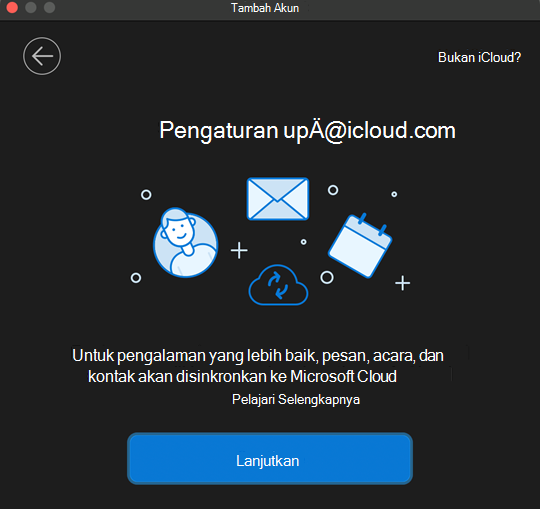
Jika penyedia email Anda tidak dipilih secara otomatis, Anda bisa mengklik link Bukan [Google, iCloud, Yahoo, dsb.]? di kanan atas jendela dan pilih dari daftar yang disediakan.
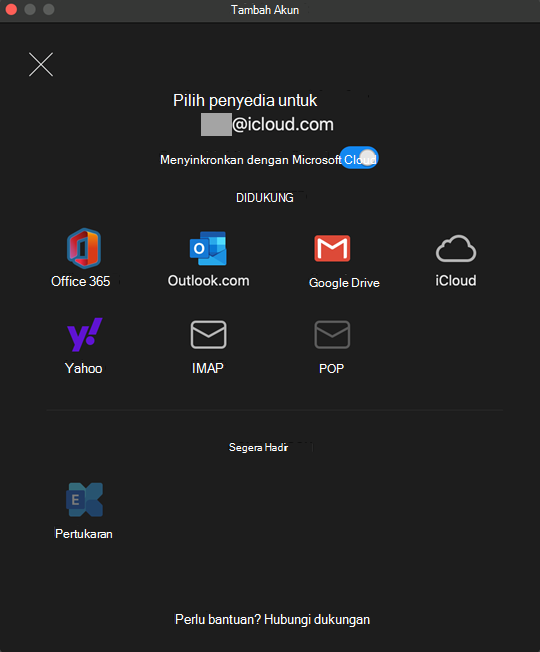
-
Jika jendela browser terbuka, ikuti instruksi untuk mengizinkan akses akun email Anda ke Microsoft Outlook hingga akun berhasil ditambahkan. Hal ini biasanya mencakup memasukkan alamat email dan kata sandi anda serta memungkinkan Microsoft mengakses akun untuk memungkinkan sinkronisasi.
-
Klik Perbolehkan jika diminta untuk mengizinkan halaman untuk membuka Microsoft Outlook.
-
Akun Anda sekarang ditambahkan. Anda bisa mengklik Tambahkan Akun Lain atau Selesai jika Anda selesai.
Menambahkan akun tanpa menggunakan Microsoft Cloud
Jika tidak ingin memanfaatkan Microsoft Cloud, Anda dapat menambahkan akun tanpa menggunakan instruksi berikut.
-
Klik Alat > Akun... >Akun Baru... (+ turun bawah).
-
Ketik atau tempelkan di akun email yang ingin Anda gunakan dan klik Lanjutkan.
-
Klik tautan Bukan [Google, iCloud, Yahoo, dsb.]? di kanan atas jendela.
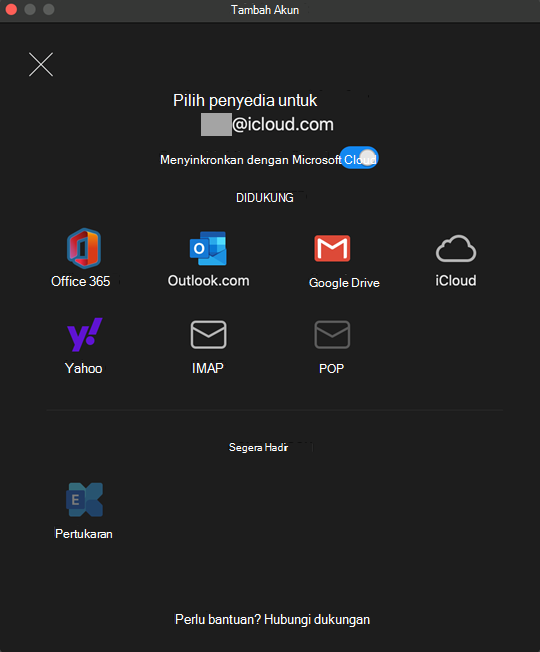
Catatan: Akun POP tidak akan dapat dipilih karena tidak disinkronkan dengan Microsoft Cloud.
-
Nonaktifkan Sinkronkan dengan Microsoft Cloud dengan mengklik tombol alih, pilih penyedia email yang Anda inginkan, dan klik Lanjutkan.
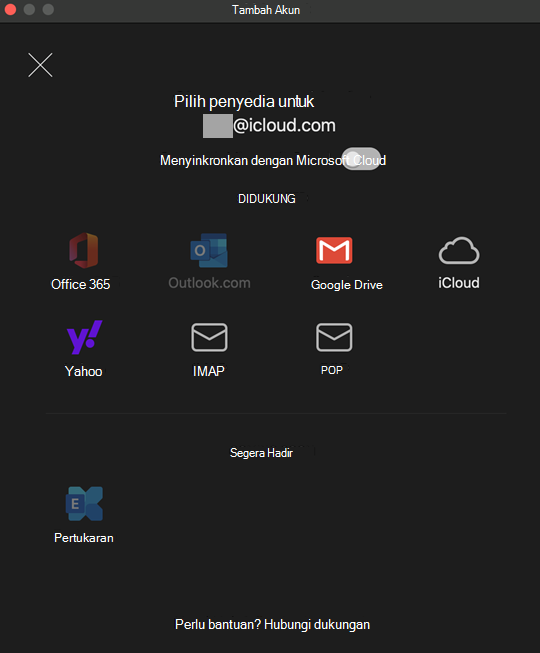
Catatan: Office 365 dan Outlook.com Anda tidak akan bisa dipilih karena mereka memerlukan Microsoft Cloud.
-
Jika jendela browser terbuka, ikuti instruksi untuk mengizinkan akses akun email Anda ke Microsoft Outlook hingga akun berhasil ditambahkan. Hal ini biasanya mencakup memasukkan alamat email dan kata sandi anda serta memungkinkan Microsoft mengakses akun untuk memungkinkan sinkronisasi.
-
Klik Perbolehkan jika diminta untuk mengizinkan halaman untuk membuka Microsoft Outlook.
-
Akun Anda sekarang ditambahkan. Anda bisa mengklik Tambahkan Akun Lain atau Selesai jika Anda selesai.










